Vill du förbättra dina kundinteraktioner på Messenger? Letar du efter kreativa sätt att använda Facebook Messenger för ditt företag?
I den här artikeln kommer du att upptäcka fem sätt att använda Facebooks Messenger-plattform för företag.
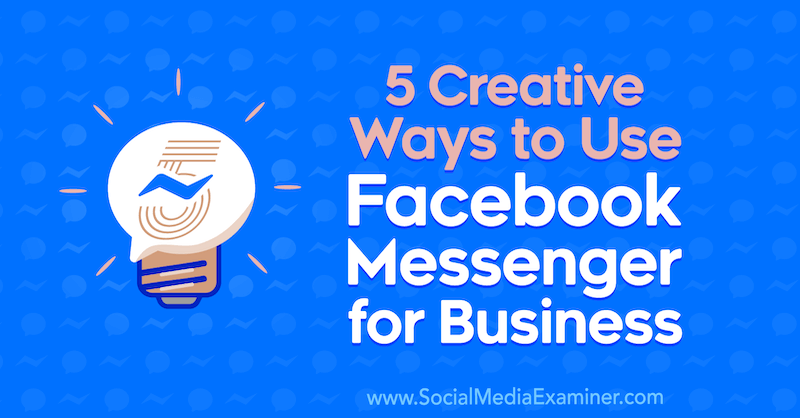
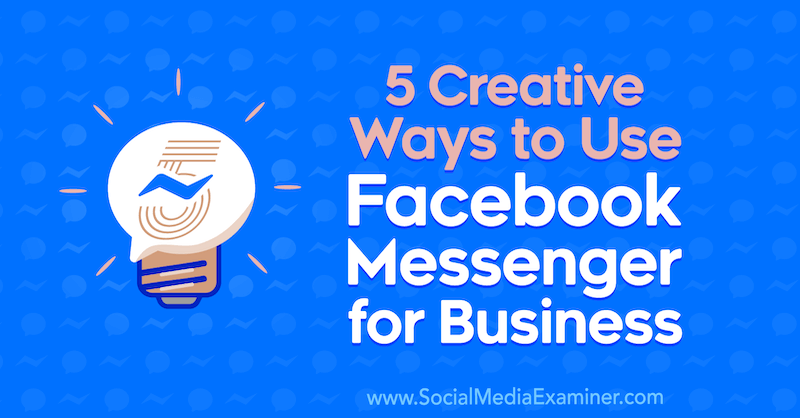
- Varför ska du använda Facebook Messenger i din marknadsföring?
- #1: Svara på kundernas vanliga frågor via automatiserade svar i Messenger
- #2: Skicka påminnelser och uppföljningsmeddelanden till kunder som bokar möten via din sida
- Den 24 timmars +1-regeln för Facebook Messenger
- Social Media Marketing Society (Ongoing Online Training)
- #3: Starta en Messenger-konversation med personer som anmäler sig till ditt Facebook-evenemang
- #4: Uppmuntra organiska Messenger-konversationer med ”Skicka meddelande”-inlägg i nyhetsflödet
- #5: Rikta in dina Messenger-användare med Facebook-annonser
- Analysera din Facebook Messenger-marknadsföring
- Slutsats
- Mer artiklar om marknadsföring via Facebook Messenger:
Varför ska du använda Facebook Messenger i din marknadsföring?
Messenger-marknadsföring är helt enkelt att marknadsföra sig till dina kunder med hjälp av en meddelandeapp som Facebook Messenger. Många konsumenter föredrar att chatta framför att ringa eller skicka e-post av två huvudskäl: omedelbar support och multitasking. Förutom det ofta omedelbara stödet som chatt ger föredrar många livechatt eftersom de kan multitaska om de måste vänta.
En nyligen genomförd studie visade att 80 % av kundernas frågor har lösts av chattrobotar utan mänskligt ingripande. Chatbots ger företag en möjlighet att minska sina kostnader, särskilt inom kundtjänst.
Men 47,5 % av de amerikanska internetanvändarna anser att den största utmaningen med chatbots är att de ger för många ohjälpsamma svar. Eftersom småföretagare förlitar sig på positiva omdömen är det vettigt att tveka att delegera dina prospekteringsaktiviteter till en robot.
Den goda nyheten är att du framgångsrikt kan integrera Facebook Messenger i din marknadsföring om du håller ögonen på användarupplevelsen (UX) och kundens resa.
Dina varumärkesriktlinjer bör återspegla den upplevelse som du vill att användarna ska ha när de chattar med din sida. Ge din Messenger en uppmuntrande, positiv och inkluderande ton. Undvik för mycket sarkasm eller ironi, eftersom denna typ av humor ofta inte översätts väl på nätet. Och när kommunikationen är inställd på att avslutas, se till att inkludera en sign-off för att undvika att lämna någon hängande.
Nu ska vi titta på fem sätt som ditt företag kan använda Facebooks Messenger-plattform på ett effektivt sätt.
#1: Svara på kundernas vanliga frågor via automatiserade svar i Messenger
Jag rekommenderar att du ställer in automatiserade svar för Facebook Messenger så att besökarna på din sida kan få relevant information om ditt företag vid den tidpunkt som passar dem bäst. Facebook tillhandahåller den här funktionen så du behöver inte betala för en extern app eller ett medlemskap för att erbjuda den.

Tänk på dina framtida kunders upplevelse och vilken typ av information de frågar efter när de ringer eller besöker din butiksfasad som t.ex:
- Tjänster som du erbjuder
- Affärstider
- Affärsplats
- Högre frågor (FAQ)
- Testimonials för varje kund. produkt eller tjänst du erbjuder
- Prisintervall för dina tjänster
- Garanti
- Kundtjänst
När du ställer in automatiska svar, vara strategisk. Målet är att imponera på användarna, fånga deras uppmärksamhet och skapa förtroende för ditt företag så snabbt som möjligt. Gör det enkelt för någon att lära sig mer om dina tjänster eller produkter och inspirera dem att vidta åtgärder.
För att ställa in automatiserade svar öppnar du din företagssida på Facebook och klickar på fliken Inbox högst upp. I den vänstra navigationen klickar du sedan på Automatiserade svar.
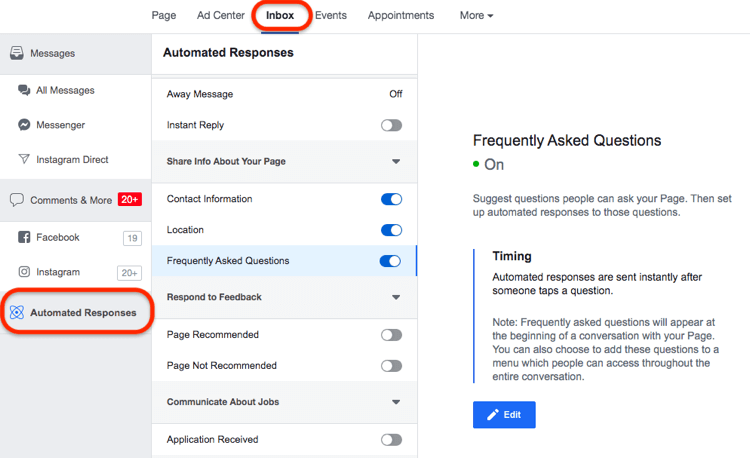
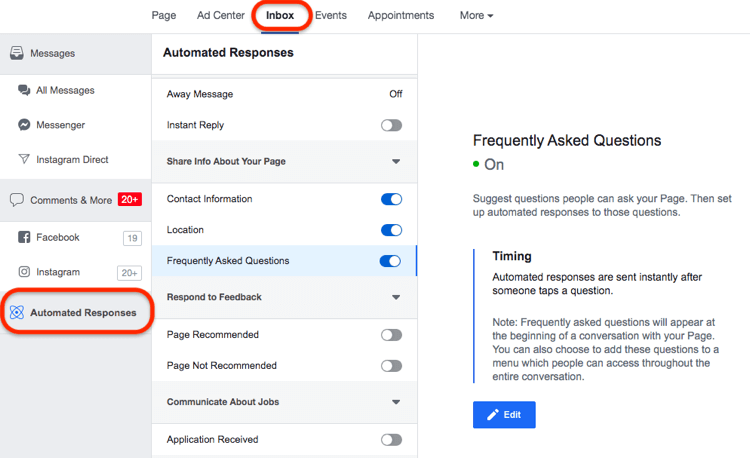
Som du kan se kan du anpassa en mängd olika automatiserade svar, bland annat ett bortre meddelande, kontaktinformation, plats, vanliga frågor och svar med mera.
Med det automatiserade svaret för kontaktinformation kan du till exempel konfigurera ett anpassat meddelande som lyder ungefär så här: ”Hej , tack för att du tog kontakt. Menade du att kontakta oss på ________ ? Så här hittar du oss! .” Klicka på Lägg till personalisering för att anpassa meddelandet med användarens namn.
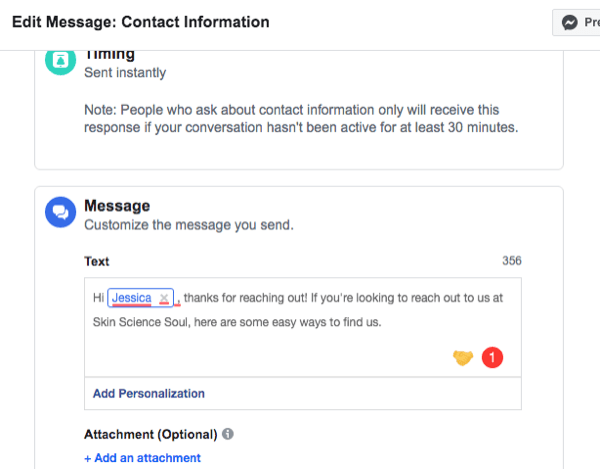
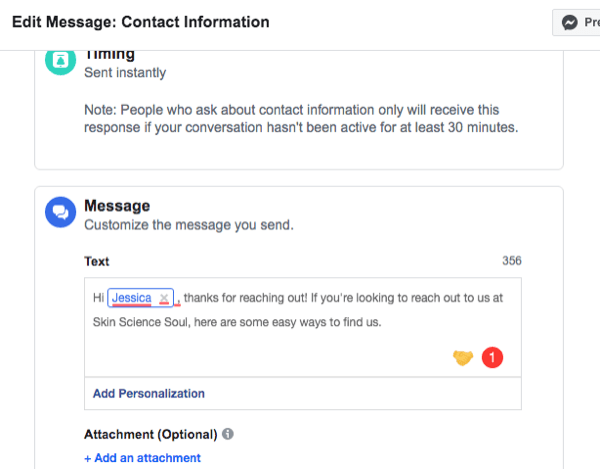
När du konfigurerar automatiserade svar ska du låta människor veta att de inte pratar med dig, utan att de tar emot automatiserade meddelanden. Dina svar bör vara korta, men se till att du delar med dig av viktig information. Skicka inte flera meddelanden när du helt enkelt kan svara med ett.
Följ också dessa UX-bästa metoder:
- Håll denna kontaktpunkt enkel.
- Säkerställ att din information är aktuell och stämmer överens med din webbplats.
- Dubbelkolla dina länkar så att de fungerar.
Du kan schemalägga vissa automatiserade svar så att de körs under vissa timmar för att skapa en mer personlig upplevelse där du växlar mellan automatiserade svar och din livechatt.
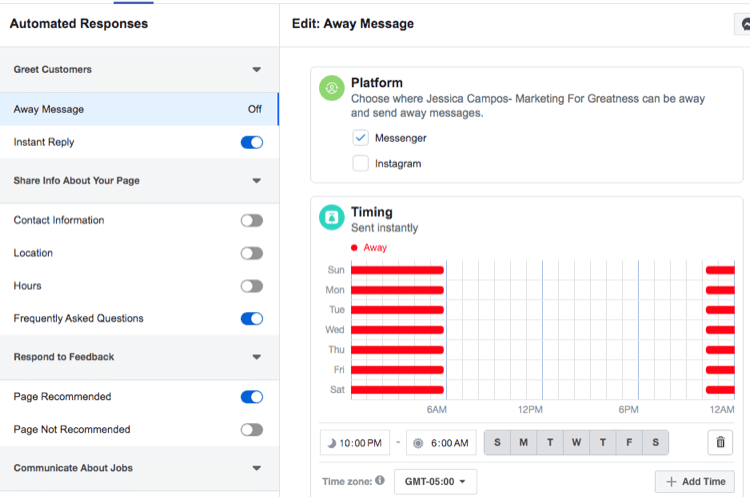
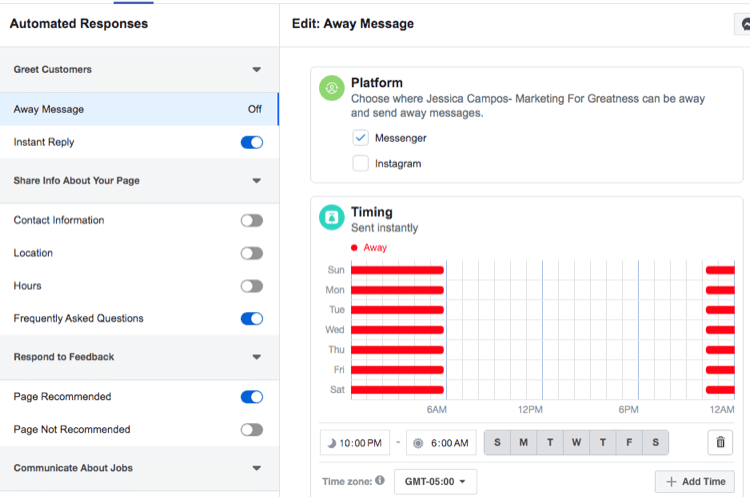
Håll dig till korrekturläsning! Klicka på Förhandsgranska som meddelande för att skicka ett testmeddelande till din mobila enhet så att du kan dubbelkolla det innan du trycker på Spara och publicerar det.
#2: Skicka påminnelser och uppföljningsmeddelanden till kunder som bokar möten via din sida
Facebook låter dig konfigurera din sida så att potentiella kunder och kunder kan boka möten utan att lämna plattformen. Detta är ett bra alternativ för konsultativ försäljning, där en säljare tillbringar tid med kunden för att förstå det problem som de försöker lösa och rekommenderar en lösning som specifikt tar itu med det problemet.
Så om du till exempel driver ett medicinskt spa kommer den ideala köparens resa att vara att se ditt företag, överväga de tjänster du erbjuder och boka en tid för att prata med läkarna. Om du lägger till en Boka nu-knapp på din sida blir det enkelt för köparna att boka ett möte.
Om du ställer in den här funktionen integreras Facebook Messenger med dina möten och gör det möjligt för dig att skicka automatiska uppföljningsmeddelanden till personer som bokar ett möte och automatiska påminnelser dagen före deras möte. Att ställa in automatiska svar för möten har den extra fördelen att användarna håller sig engagerade på din sida.
För att ställa in funktionen för möten för din sida klickar du på den blå CTA-knappen (call-to-action) under omslagsbilden för din sida. När fönstret Lägg till en knapp till din sida visas klickar du på Boka med dig och sedan på Boka nu.
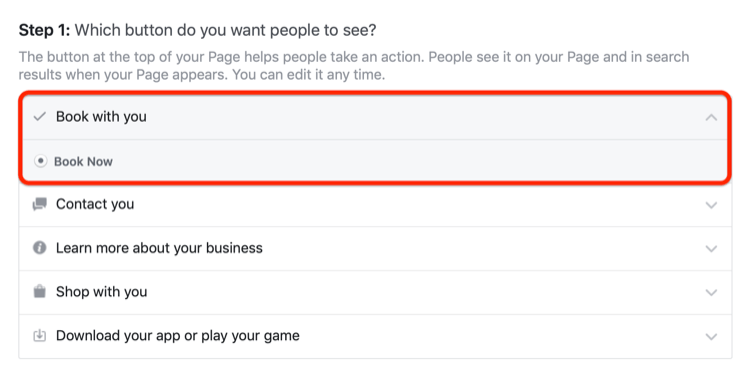
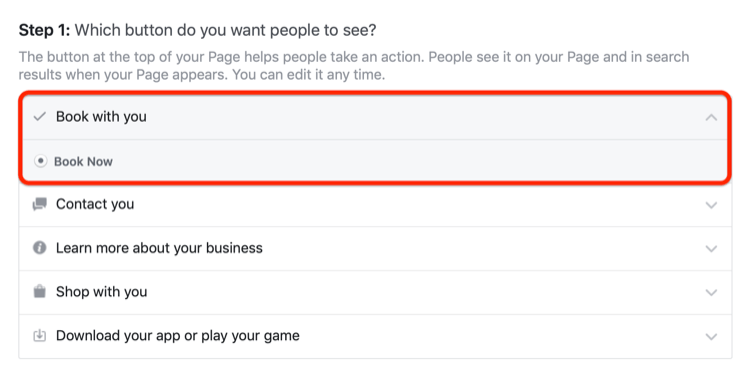
På nästa skärm klickar du på Utnämningar på Facebook så att du kan hantera dina utnämningar via Facebook.
När du har klickat på Nästa för att gå vidare klickar du på Starta inställningen och väljer de dagar och tider som du vill att du regelbundet ska erbjuda möten i din kalender.
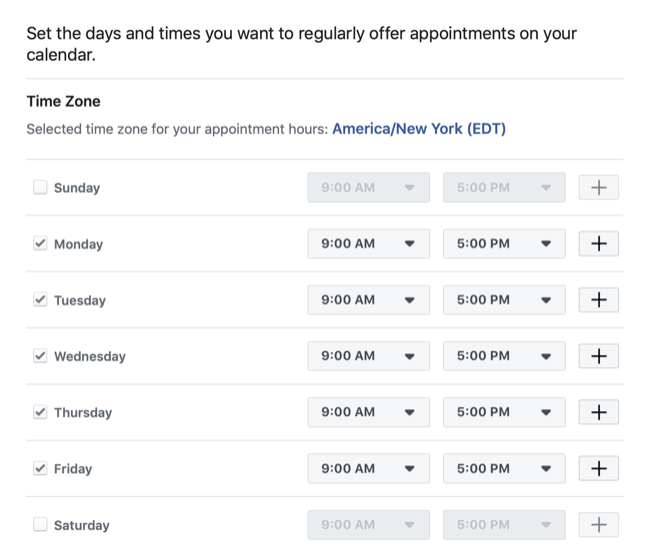
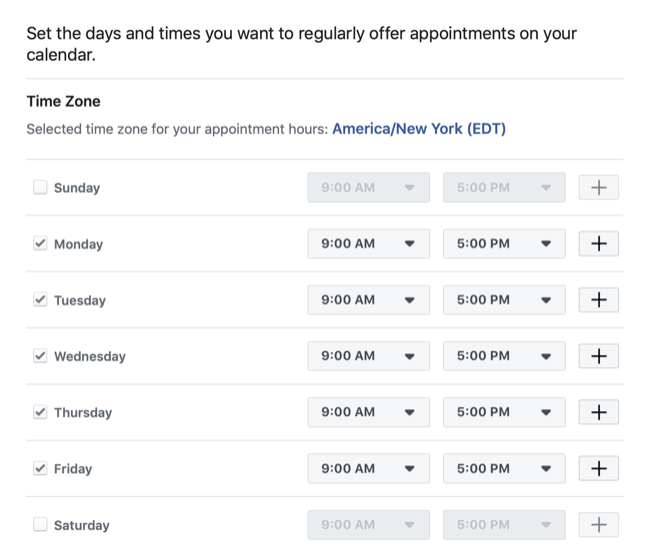
När du är klar kan du på nästa skärm justera dina inställningar för saker som godkännande av möten och förhandsbesked.
När du har gjort dina val kommer du till en skärm där du har möjlighet att lista dina tjänster. Om du inte vill göra detta klickar du på Hoppa över.
Om du vill lägga till en tjänst klickar du på Lägg till en tjänst och fyller sedan i information om din tjänst, inklusive namn, pris, beskrivning och varaktighet. När du är klar med att lägga till tjänster klickar du på Klar.
Gå nu till avsnittet Automatiserade svar i inkorgen och aktivera Påminnelser och uppföljningsmeddelanden.
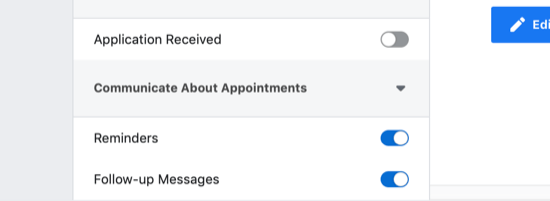
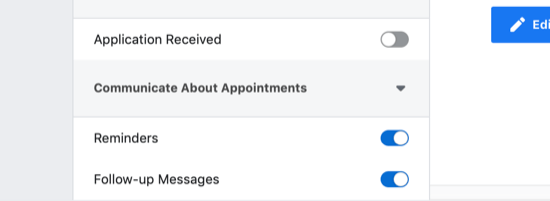
Den 24 timmars +1-regeln för Facebook Messenger
Företag som kommunicerar med användare via Messenger måste känna till Facebooks policy för hur ofta du kan skicka meddelanden till en kund efter den första kommunikationen. Detta kallas 24-timmars+1-regeln.
När en kund har svarat eller initierat ett meddelande i Messenger har ditt företag upp till 24 timmar på sig att svara på meddelandet. När denna tidsgräns har uppnåtts kan du skicka upp till 1 (icke-marknadsföringsmässigt) meddelande efter att 24-timmarsgränsen har löpt ut. Under de 24 timmarna tillåter Facebook att du skickar obegränsat med reklaminnehåll i dessa standardmeddelanden, men överdriv inte. Bonusmeddelandet (+1) kan inte vara av reklammässig karaktär.
För mer information om Facebooks policy för Messenger-plattformen, klicka här.
Social Media Marketing Society (Ongoing Online Training)

Vill du tryggt säkra din framtid? Är ditt uppdrag att få in mer intäkter, attrahera bättre leads eller öka exponeringen för ditt företag eller dina kunder? Social Media Marketing Society är den ultimata resursen för marknadsförare – en plats där du kan upptäcka nya marknadsföringsidéer, förbättra dina resultat, få stöd och bli oumbärlig. Gå med tusentals jämnåriga och få fortlöpande utbildning, stöd från proffs och tillgång till en gemenskap av stödjande marknadsförare som förstår din kamp.
ANMÄLJ DIG NU – FÖRSÄLJNINGEN SLUTAR DEN 24 MARS!
#3: Starta en Messenger-konversation med personer som anmäler sig till ditt Facebook-evenemang
Om du använder Facebook-evenemang för att marknadsföra ditt företag kan du aktivera en funktion som gör det möjligt för deltagarna att chatta om sin bokning med dig via Messenger. När de reserverar en plats på ditt evenemang öppnar Facebook automatiskt en Messenger-tråd med din sida.
När du konfigurerar ditt evenemang är det bara att markera kryssrutan Tillåt gäster att skicka meddelanden om sin bokning för att aktivera den här funktionen.
Nu när gästerna reserverar sin plats får du en bekräftelse via Messenger. Eftersom du har evenemangssvar i Messenger kan du kommunicera med användarna precis som om du hade en vanlig konversation.
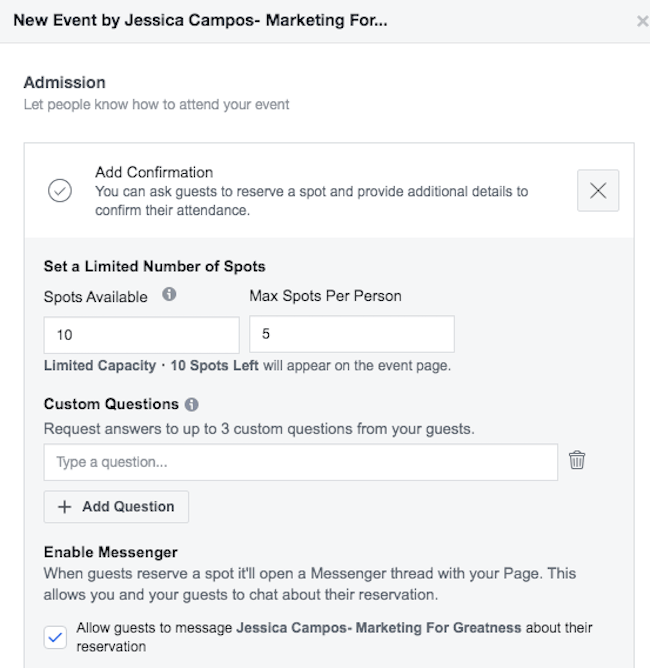
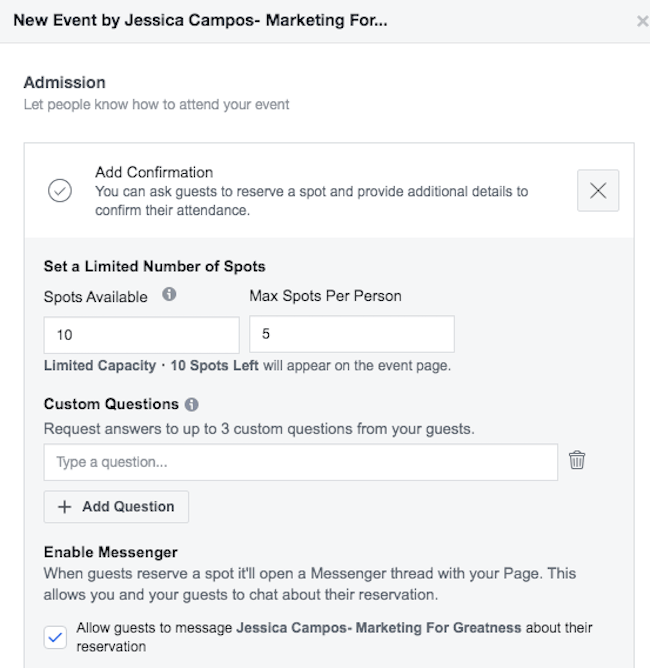
Pro tips: Skapa en anpassad målgrupp från svaren på ditt evenemang och kör Facebook-annonser till de användare som svarade på ditt evenemang. Detta hjälper dig att skapa mer medvetenhet och aktivera konverteringar.
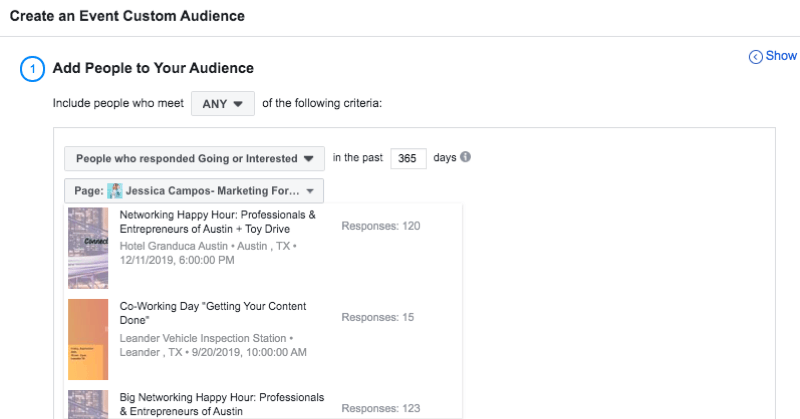
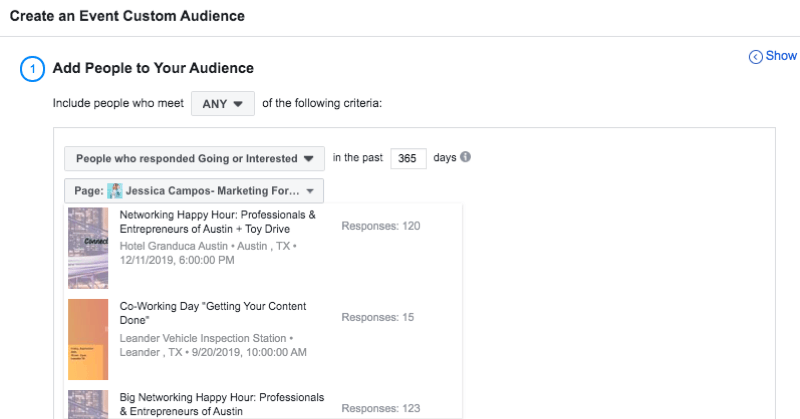
#4: Uppmuntra organiska Messenger-konversationer med ”Skicka meddelande”-inlägg i nyhetsflödet
Och även om ditt företag inte kan inleda nya konversationer med människor via Facebook Messenger kan du uppmuntra dina kunder och potentiella kunder att inleda konversationer med dig. Ett sätt att göra detta är att lägga till en CTA-knapp ”Skicka meddelande” i dina Facebook-inlägg.
Detta är ett utmärkt sätt att få konverteringar från dina inlägg. Erbjud fantastiskt innehåll och låt användarna veta att de kan skicka ett meddelande för att begära det. Några exempel på nedladdningsbara produkter är en ultimat guide, frågesport, e-bok, mall eller PDF.
För att lägga till CTA-knappen Skicka meddelande till ett inlägg startar du ett nytt inlägg från din sida och klickar på Få meddelanden.
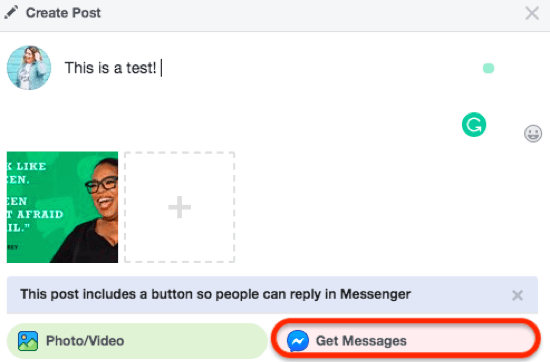
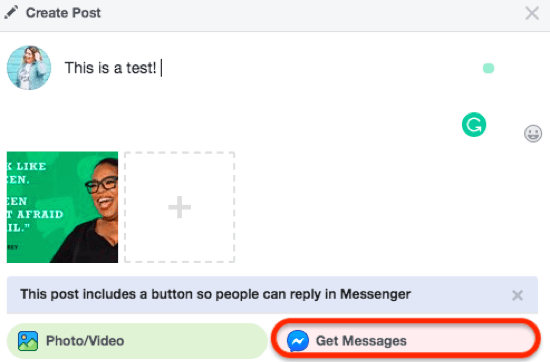
Nu lägger du till din text och laddar upp en relevant bild. Du behöver en bild för de här inläggen.
När du är klar klickar du på Publicera för att lägga upp det på din sida.
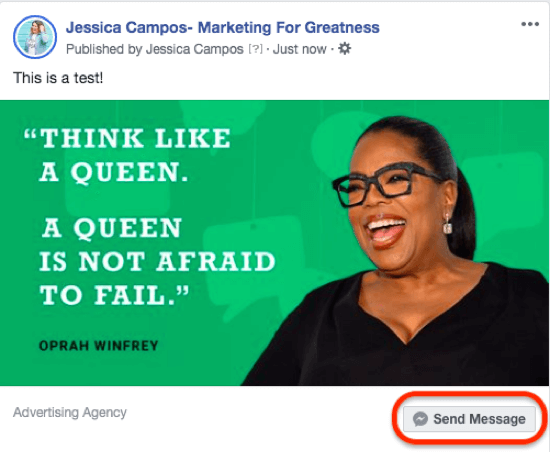
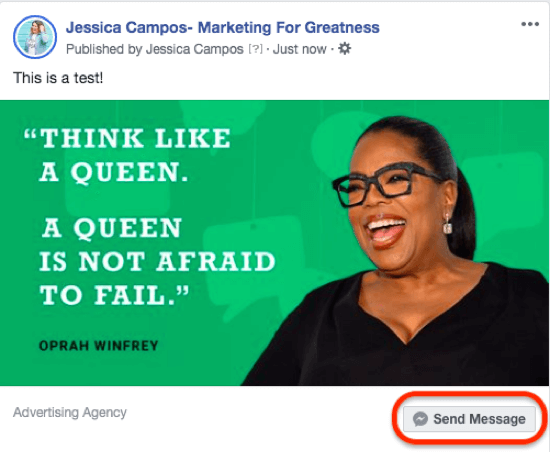
Pro tips: Du kan lägga till teammedlemmar i chatten och bestämma om deras personliga profiler ska vara engagerande för dina användare. Detta gör att användarna känner sig mer anslutna eftersom de vet att de pratar med riktiga människor. Om du vill aktivera den här funktionen går du till dina sidinställningar och väljer Meddelanden i den vänstra navigationen. Till höger bläddrar du ner till det sista avsnittet och väljer namn och foto som ska visas, som här.
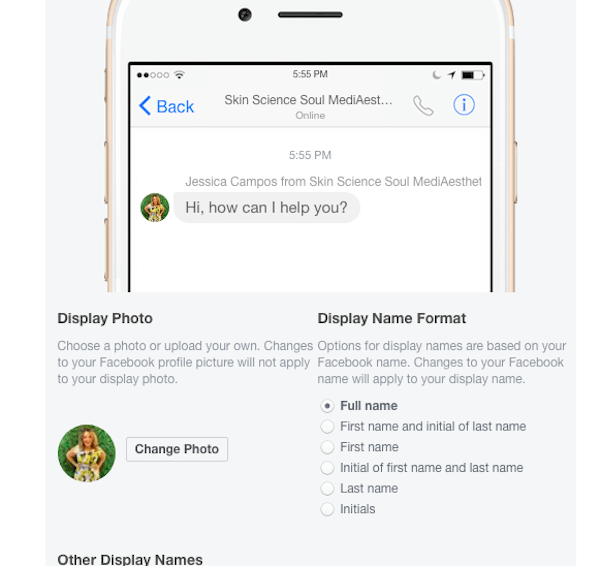
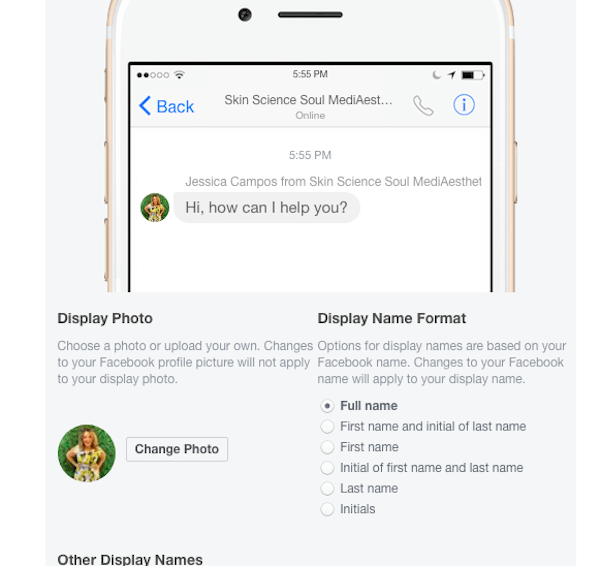
#5: Rikta in dina Messenger-användare med Facebook-annonser
Du kan skapa en anpassad målgrupp för att rikta in dig på alla som har skickat meddelanden till din sida med Facebook-annonser. Genom att köra annonser kan du hålla kontakten med Messenger-användare som har gått längre än att bara gilla din sida. Eftersom dessa användare har uttryckt ett intresse för ditt företag kan ett vittnesmålsinlägg vara ett effektivt sätt att få dem att fundera vidare.
För att rikta in dig på dina Messenger-användare använder du Facebooks funktioner för anpassade målgrupper. Du kan skapa anpassade målgrupper för att återknyta kontakten med personer som har interagerat med din sida i Messenger. Du skapar den här målgruppen automatiskt när du konfigurerar en kampanj för sponsrade meddelanden.
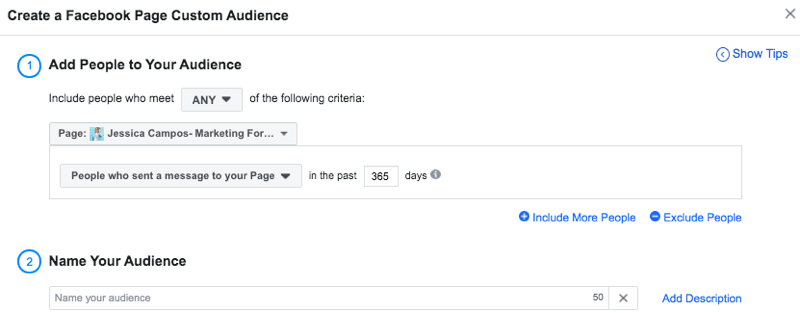
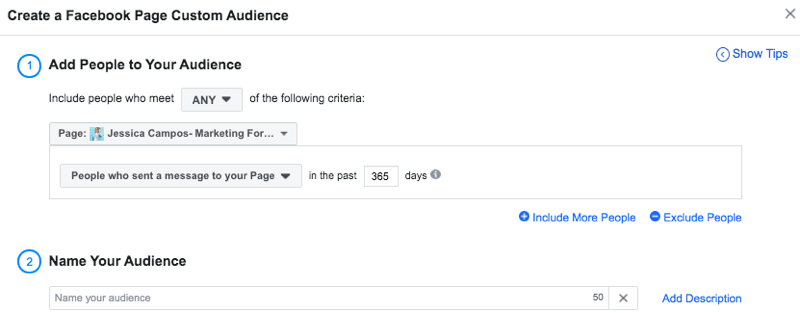
Pro tips: Du kan också skapa en anpassad målgrupp för att skicka meddelanden till personer som svarat på specifika sätt på en Messenger-bot. Om du har ett frågeformulär på Messenger med tre alternativ kan du skapa tre anpassade målgrupper baserat på varje svar.
Här är några sätt att ytterligare förfina den här målgruppen:
- Använd demografisk inriktning, till exempel plats, ålder och kön. Spara dessa målgrupper för att kunna använda dem igen.
- Skapa lookalike-målgrupper med personer som med största sannolikhet kommer att reagera på ditt meddelande.
- Sök upp personer som använder din app och spåra deras aktivitet. Använd händelseloggning för att skicka meddelanden till personer som passar dina kriterier.
- Beordra en utvecklare att segmentera målgrupper utifrån specifika kriterier, till exempel Messenger-interaktioner, och använd deras ID:n för att skapa en anpassad målgrupp.
Analysera din Facebook Messenger-marknadsföring
UX hänvisar till hela spektrumet av digitala kontaktpunkter som underlättar relationen mellan en enskild användare och ett företag. Att ta UX-prefekt innebär att man alltid tar hänsyn till användarens preferenser före allt annat. Om ditt mål är att omvandla dina följare till kunder är det avgörande att utforma en strategi för Messenger-marknadsföring som tar hänsyn till dina framtida köpares resa.
Vi återvänder till exemplet med spa och tittar på den typiska resan som en framtida köpare gör för att hitta ditt företags Facebook-sida:
- Användaren såg ett inlägg i Facebooks nyhetsflöde som fångade deras uppmärksamhet.
- De klickade på inlägget.
- Om de fascineras av bildtexten besöker de din Facebook-sida.
Denna användares första kontakt med din sida är en möjlighet till konverteringar, så jag rekommenderar att du sätter upp konverteringsmål:
- Konverteringsmål #1: Användaren gick från ett klick till en sidbesökare. Målet här är att få dem att gilla din sida eller följa dig. Varje ny följare är en konvertering.
- Konverteringsmål #2: När de väl är en följare kan ditt andra konverteringsmål vara att de ska ringa ett samtal, skicka ett e-postmeddelande till dig, boka ett möte eller handla.
Avhängigt av din försäljningsmodell kan du sätta upp ytterligare konverteringsmål utöver de här två.
En strategi för Messenger-marknadsföring kan hjälpa dig att uppnå konverteringar. Tänk på att konverteringar inte bara är försäljning. När användare inleder en konversation på Messenger är det en målkonvertering. Ditt mål kan också vara att behålla befintliga kunder eller bygga upp en gemenskap bland dina användare. Följ samma process för att definiera deras resa.
En viktig fråga att ställa är: ”Vilken information vill min framtida kund veta när de besöker min sida?”. Tänk inte bara på detta svar utan använd data för att stödja det. Ta dig tid att bekanta dig med Facebook Analytics.
För att besvara den här frågan bör du få tillgång till data i Facebook Analytics och Google Analytics.
I Facebook Analytics navigerar du till Aktivitet > Händelser > Mottagna meddelanden. Nu när du lägger till Messenger i din marknadsföringsstrategi för sociala medier behöver du data för att mäta dina framsteg så att du kan optimera den.
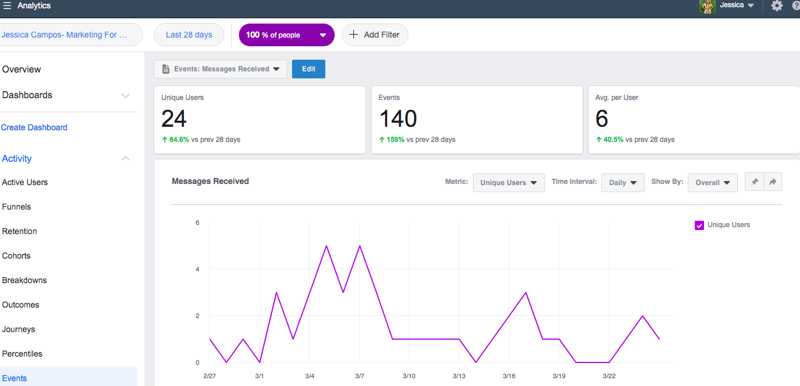
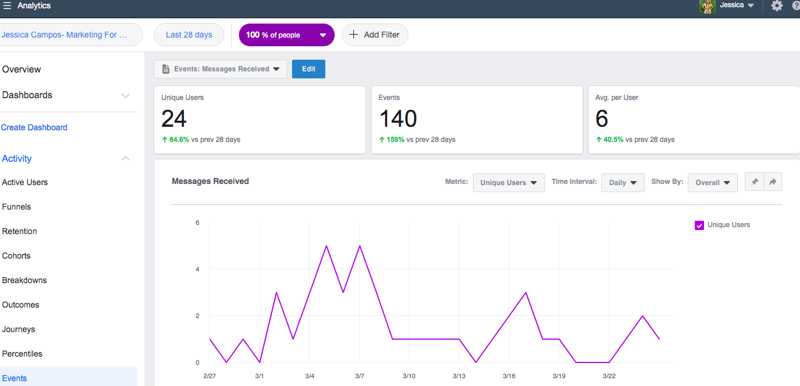
Navigera i Google Analytics till Förvärv > Social > Landningssidor. Dessa uppgifter visar dig vilket innehåll som användarna tyckte var värdefullt och som fick dem att besöka din webbplats.
Pro tips: Om du bäddar in en webbplatslänk med UTM-koder kan du se data för den specifika länken i Google Analytics.
Slutsats
Denna artikel ger dig fem kreativa sätt att integrera Facebook Messenger i din marknadsföring. Kom ihåg att du bara har en chans att engagera dig med en potentiell kund, så din första konversation bör inspirera dem att fortsätta komma tillbaka för mer.
Vad tycker du? Har du använt Facebook Messenger i din marknadsföring? Vilka tips eller vilken inspiration har du att dela med dig av? Bidra med dina idéer i kommentarerna nedan.
Mer artiklar om marknadsföring via Facebook Messenger:
- Upptäck sju Facebook Messenger-marknadsföringstips från proffsen.
- Lär dig hur du bygger en Facebook Messenger-botsekvens.
- Ta reda på hur du får leads med Facebook Messenger-annonser.
